- Chyba aplikace Outlook 0x800ccc92 znamená, že jste možná zadali nesprávné uživatelské jméno a heslo.
- Nejprve musíte zkontrolovat přihlašovací údaje a znovu zadat přihlašovací údaje, abyste se zbavili chyby.
- Chyba 0x800ccc92 se také může objevit kvůli špatnému síťovému připojení nebo firewallu blokujícímu připojení.
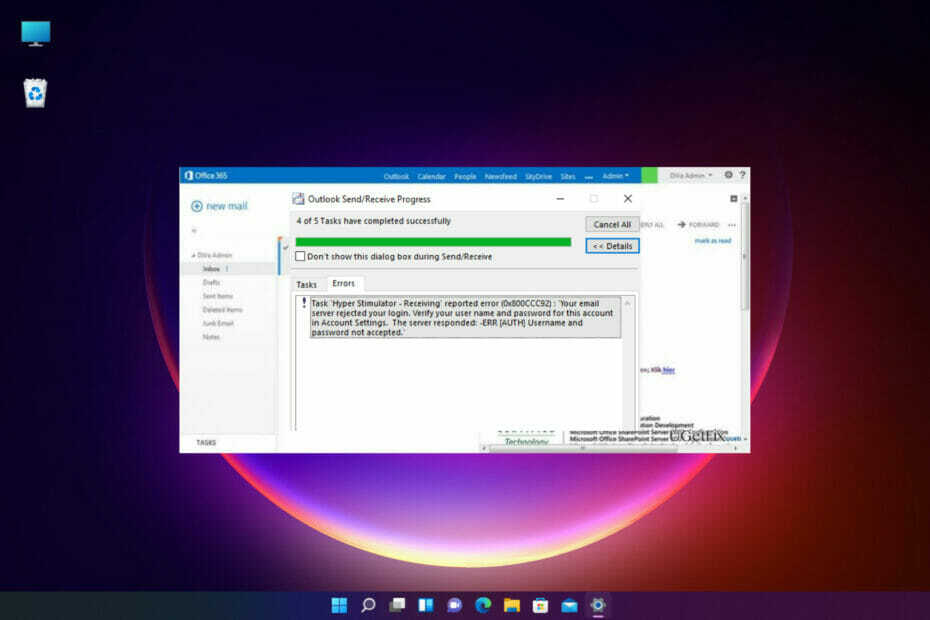
XINSTALUJTE KLIKNUTÍM NA STAŽENÍ SOUBORU
Tento software opraví běžné počítačové chyby, ochrání vás před ztrátou souborů, malwarem, selháním hardwaru a optimalizuje váš počítač pro maximální výkon. Opravte problémy s počítačem a odstraňte viry nyní ve 3 snadných krocích:
- Stáhněte si Restoro PC Repair Tool který přichází s patentovanými technologiemi (patent k dispozici tady).
- Klikněte Začni skenovat najít problémy se systémem Windows, které by mohly způsobovat problémy s počítačem.
- Klikněte Opravit vše opravit problémy ovlivňující zabezpečení a výkon vašeho počítače.
- Restoro byl stažen uživatelem 0 čtenáři tento měsíc.
Když se pokoušíte odesílat nebo přijímat e-maily v aplikaci Outlook, nebude překvapením, pokud narazíte na kód chyby 0x800ccc92.
V aplikaci Outlook se můžete často setkat s různými typy chyb při pokusu o přístup k poště nebo při pokusu o otevření aplikace.
Jedná se tedy o další běžnou chybu, která se často stává příčinou obav mnoha uživatelů.
Po zobrazení chyby budete stále dostávat připomenutí aplikace Outlook, abyste zadali heslo, kdykoli se pokusíte odeslat/přijmout e-maily.
I když se chyba může objevit kvůli nesprávnému uživatelskému jménu nebo heslu, mohou existovat i jiné možné důvody.
Pokud při kontrole nebo odesílání e-mailů narazíte na jinou chybu, můžete si přečíst našeho podrobného průvodce na stránce nejotravnější chyby aplikace Outlook a jejich řešení pro rychlou opravu.
Tento příspěvek se nebude zabývat pouze vaším dotazem, jak opravím chybu 0x800ccc92 v aplikaci Outlook, ale nejprve vám řekne více o příznacích a dalších možných příčinách.
🖊️Rychlý tip:
Když se objeví problém s heslem, je často lepší mít zálohu, zvláště pokud jste v nepříznivé situaci a nemáte přístup ke svým e-mailům. Výhodou použití decentralizovaného emailu, jako je např Mailbird, spočívá v tom, že neexistuje žádný centrální server, kde jsou uloženy všechny zprávy, takže nikdo kromě vás nemůže vidět vaše e-maily a nikdo nemůže váš e-mail hacknout.
Mailbird je také jednou z nejlepších e-mailových aplikací pro práci s více účty. Funguje s jakýmkoli e-mailovým účtem IMAP, stejně jako POP3 a Exchange. Pokud jde o intuitivnost, Mailbird mnohem předčí Outlook.
⇒ Získejte Mailbird
Co znamená kód chyby 0x800ccc92?
Jaká je tedy chyba 0x800ccc92 v aplikaci Outlook?
Chybová zpráva aplikace Outlook zní: Přijímám hlášenou chybu (0x800CCC92) Váš e-mailový server odmítl vaše přihlášení. Ověřte své uživatelské jméno a heslo pro tento účet v Nastavení účtu. Server odpověděl: ERR (AUTH) Nesprávné uživatelské jméno nebo heslo.
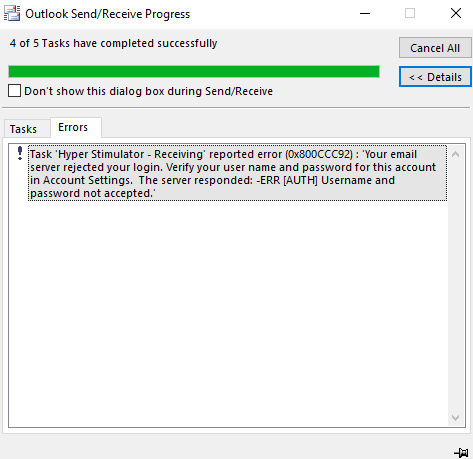
Zatímco zpráva říká, že chyba může být způsobena nesprávným uživatelským jménem nebo heslem, v některých případech chyba přetrvává i poté, co několikrát zadáte správné uživatelské jméno a heslo.
Než se dostaneme k řešením, pojďme pochopit, proč stále dostáváte hlášena chyba 0x800ccc92 váš e-mailový server odmítl vaše přihlášení.
Proč dochází k chybě 0x800ccc92?
Mnohokrát mohou existovat jiné důvody, proč můžete narazit na chybu 0x800ccc92 v aplikaci Outlook. Některé z důvodů:
- POP3/IMAP/SMTP nastavení nejsou správně nakonfigurována pro různé e-mailové účty (Gmail/Hotmail/AOL) v MS Outlook
- Účet Outlook je aktivní na více zařízeních
- The Povolit méně bezpečné aplikace možnost je zakázána v Gmail na Výhled
- Outlooku se nezdaří synchronizace se serverem
- soubor PST velikost přesahuje požadovaný limit
- soubor PST byl zasažen virem
- Nepodařilo se SMTP nebo POP3 protokoly
- Aplikace Outlook se neočekávaně vypne
Tip odborníka: Některé problémy s PC je těžké řešit, zejména pokud jde o poškozená úložiště nebo chybějící soubory Windows. Pokud máte potíže s opravou chyby, váš systém může být částečně rozbitý. Doporučujeme nainstalovat Restoro, nástroj, který prohledá váš stroj a zjistí, v čem je chyba.
Klikněte zde stáhnout a začít opravovat.
V tomto příspěvku jsme vytvořili seznam 5 nejlepších testovaných řešení, která vám mohou pomoci opravit chybový kód Outlooku 0x800ccc92.
Jak opravím chybu 0x800ccc92 v aplikaci Outlook?
1. Ověřte své uživatelské jméno a heslo
- Přihlaste se do svého Výhled účtu a přejděte na Soubor záložka vlevo nahoře.

- Nyní klikněte na Info v levém podokně a vyberte Nastavení účtu z rozbalovací nabídky vpravo.

- Nyní uvidíte E-mailové účty sekce pod Nastavení účtu. Vyberte e-mail pro kontrolu přihlašovacích údajů.
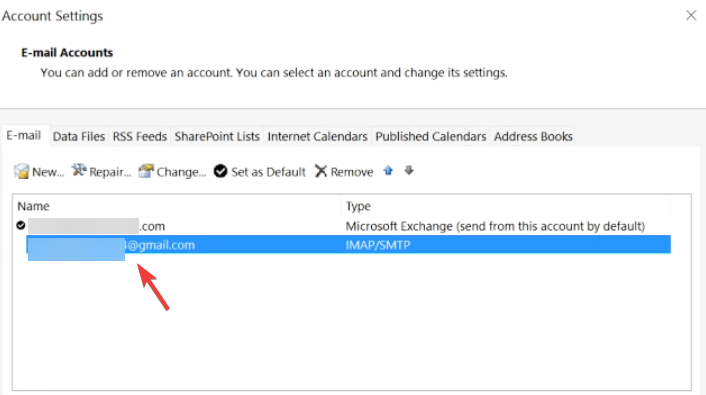
- Zde zkontrolujte své uživatelské jméno a heslo a ověřte, zda jsou přihlašovací údaje správné. lis zrušení odejít, pokud je to v pořádku.

- Pokud ne, vyberte e-mailovou adresu a klikněte na Změna.
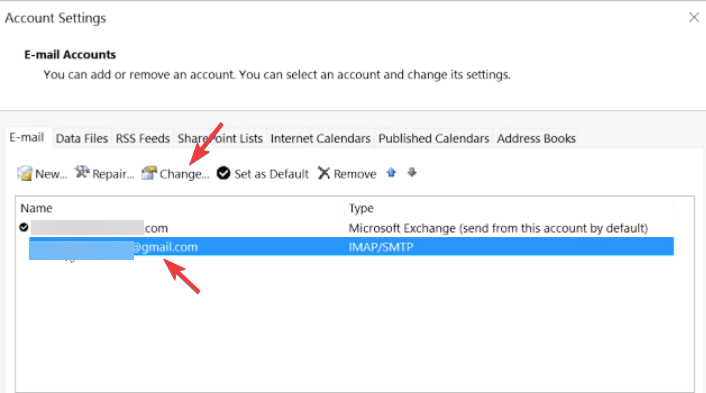
- Nyní aktualizujte správné heslo.
Případně můžete také resetovat heslo a vytvořit nové, aktualizovat stejné v aplikaci Outlook.
- OPRAVA: Zprávu nyní nelze odeslat v aplikaci Outlook
- Jak opravit chybu Outlook 0x80042108 ve Windows 10
- VYŘEŠENO: Chyba aplikace Outlook v základním bezpečnostním systému
2. Zkontrolujte nastavení serveru e-mailového účtu v aplikaci Outlook
- Spusťte Výhled aplikaci a klikněte na Soubor tab.

- Klepněte na Info na levé straně a poté klikněte na Nastavení účtu napravo.
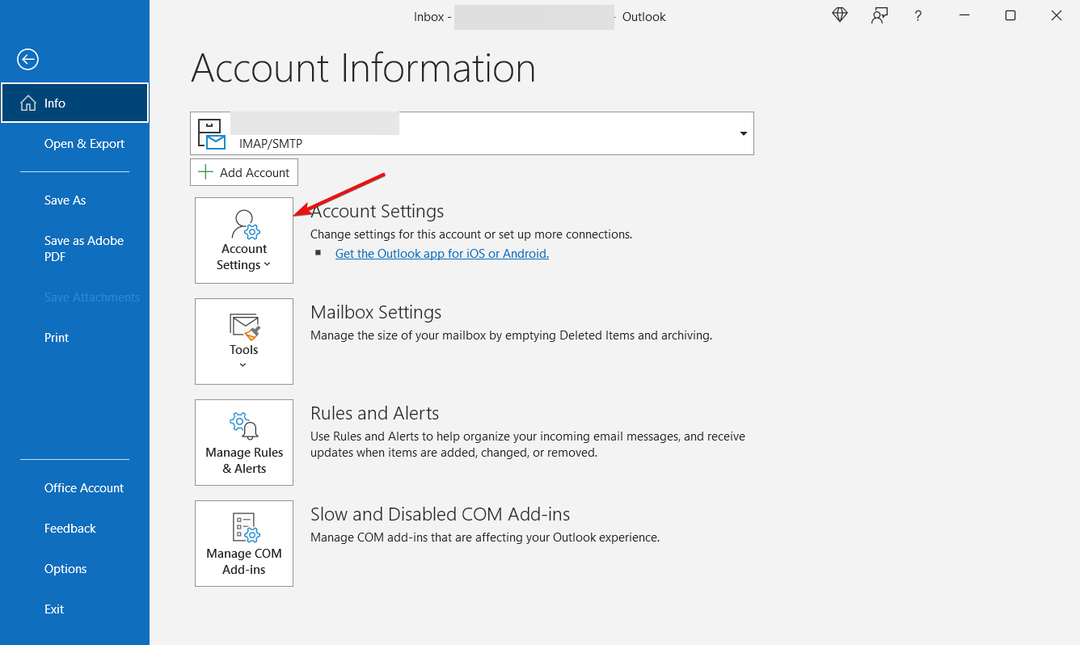
- Dále klikněte na Nastavení serveru.
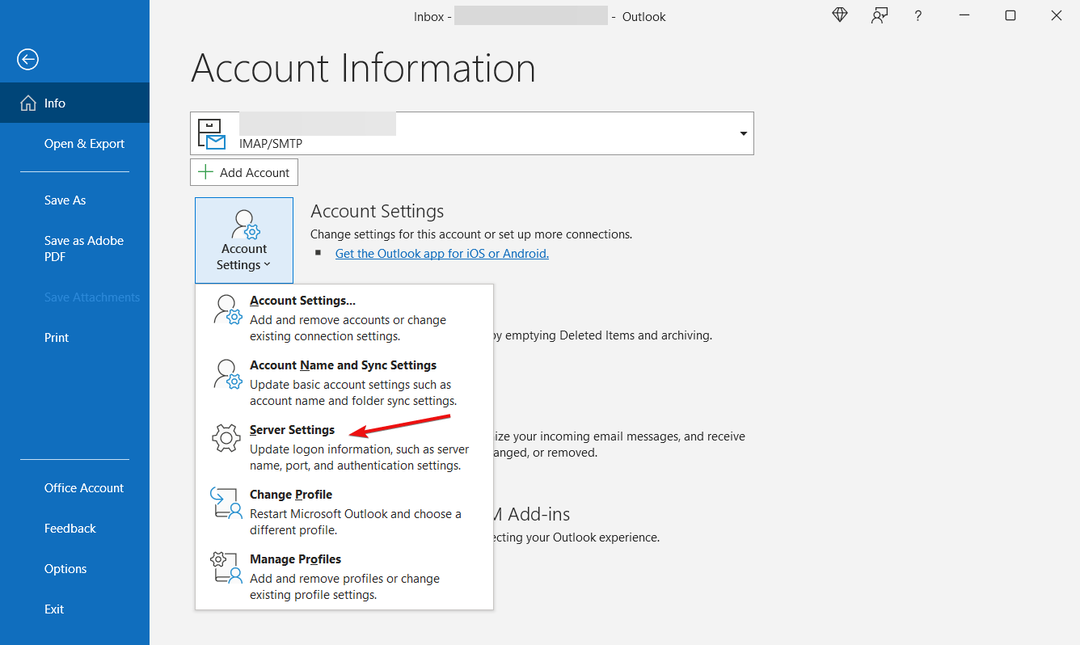
- V Nastavení účtu IMAP okno, zkontrolujte nastavení příchozí pošty:
Uživatelské jméno: Vaše emailová adresa Heslo: Používáte k přihlášení do vaší webové pošty server: imap.gmail.com Přístav: 993 šifrování: TLS/SSL Secure Password Authentication (LÁZNĚ): Ne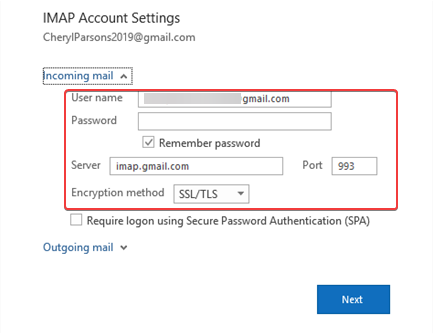
- Nyní zkontrolujte nastavení odchozí pošty:
server: smtp.gmail.com Přístav: 587 šifrování: Zabezpečené ověřování hesla SSL/TLS (LÁZNĚ): Ne Ověření odchozího serveru: Ano, stejné nastavení jako na serveru příchozí pošty.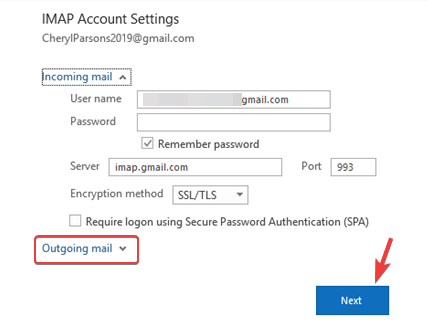
- Klikněte na Hotovo jakmile ověříte všechna nastavení.
Pokud tedy na Gmailu vidíte chybu 0x800ccc92, měla by být opravena a nyní můžete zkusit odesílat/přijímat e-maily přes Gmail v aplikaci Outlook.
4. Minimalizujte velikost souboru PST
4.1 Nastavení automatické archivace v aplikaci Outlook 2013
- Otevři Výhled aplikaci a klikněte na Soubor záložka vlevo nahoře.

- Nyní klikněte na Možnosti vlevo dole.

- V aplikaci Outlook Možnosti okno, klikněte na Pokročilý nalevo.

- Dále na pravé straně přejděte na Automatická archivace a stiskněte tlačítko Nastavení automatické archivace knoflík.
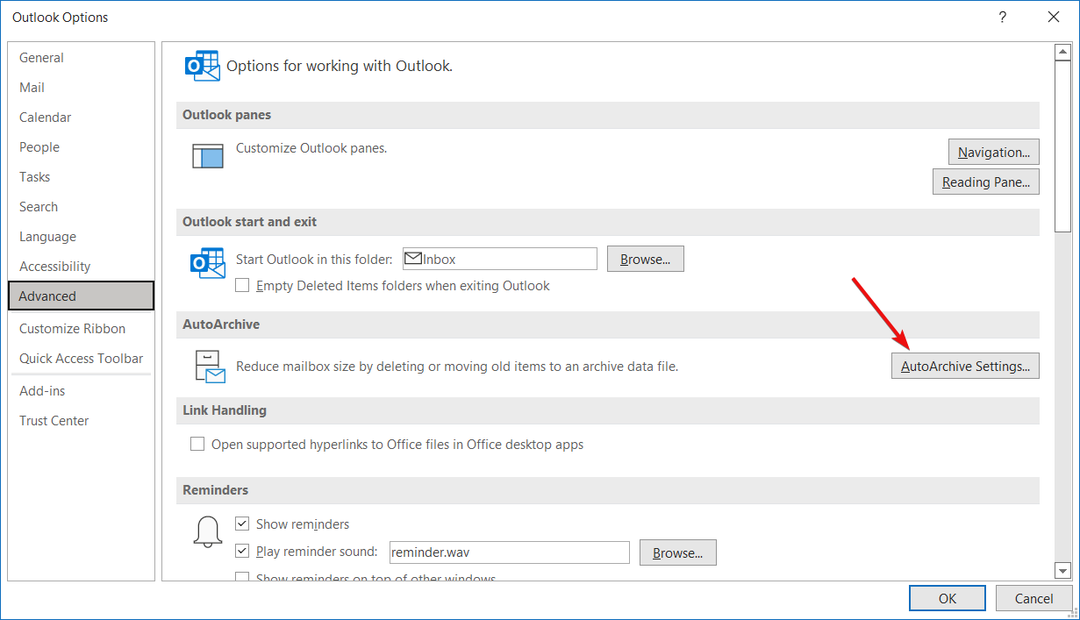
- Jako Automatická archivace otevře se dialogové okno, přejděte na Každou spusťte automatickou archivaci pole a nastavte jej na 14 dnía zaškrtněte všechna políčka, jak je znázorněno na obrázku níže.
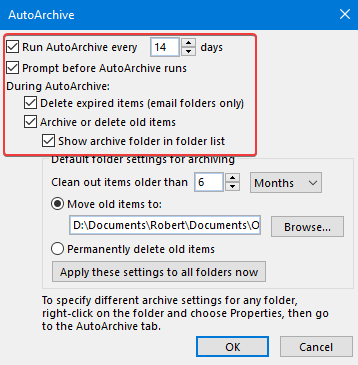
4.2 Ruční nastavení archivace
- OTEVŘENO Výhleda vyberte Soubor záložka vlevo nahoře.
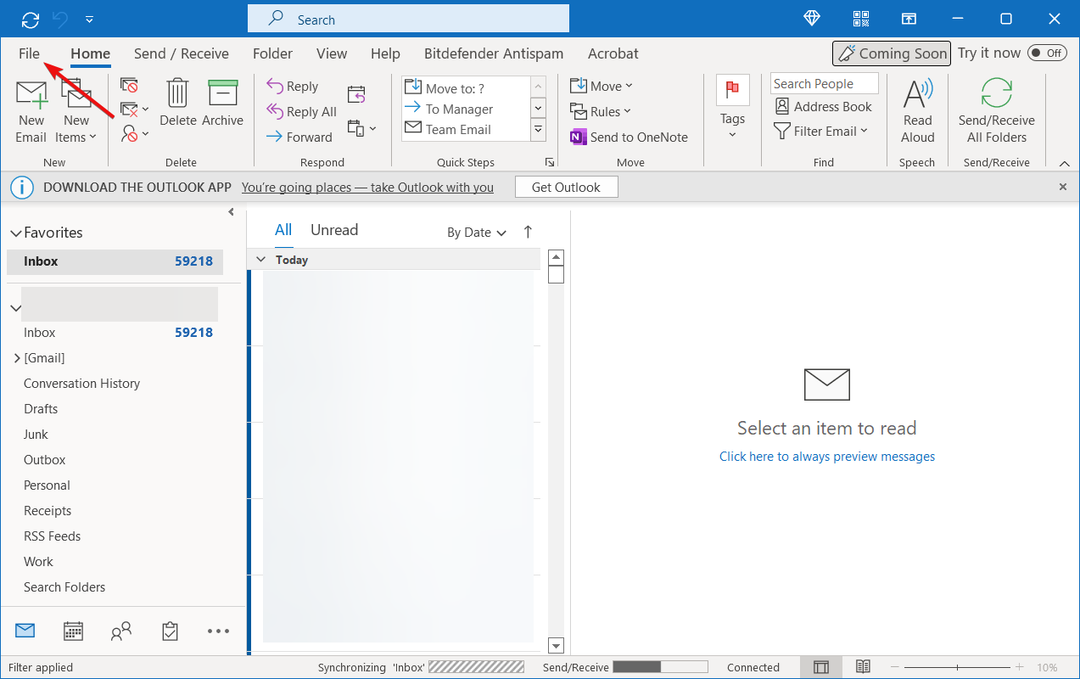
- Dále na levé straně klikněte na Infoa poté klikněte vpravo na Nastavení poštovní schránky a klikněte na SouborSložka archivu níže.
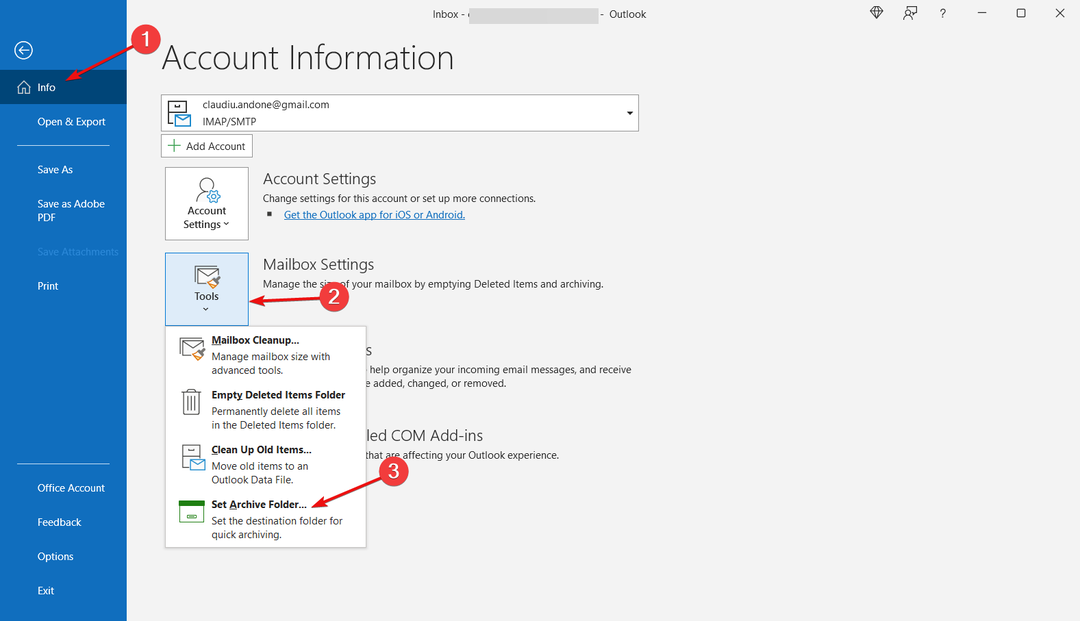
- Nyní v okně Archiv vyberte Archivovat tuto složku a všechny podsložky a vyberte, co potřebujete archivovat ručně.
- lis OK pro uložení změn.
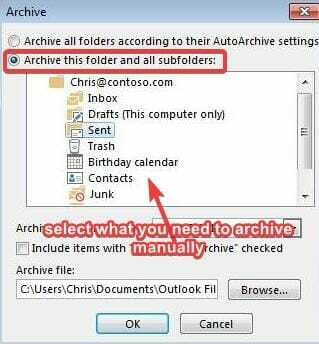
4.3 Rozbalte archivovanou složku aplikace Outlook
- Spusťte Výhled aplikaci, přejděte do nabídky a klikněte na Soubor Jídelní lístek.

- Klikněte na Otevřít a exportovat na levém panelu.
- Nyní na pravé straně klikněte na Otevřete datový soubor aplikace Outlook, vyberte potřebný soubor a klikněte na OK.
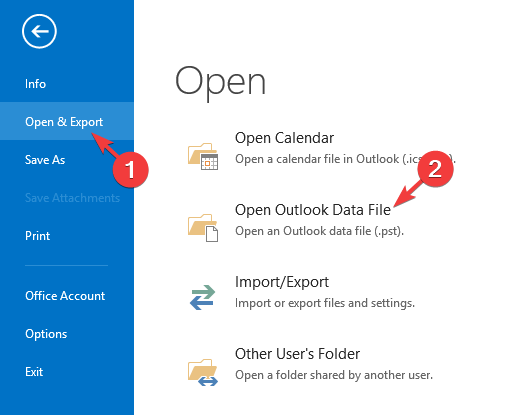
- Dále přejděte na Soubor kartu znovu.
- Klikněte na Nastavení poštovní schránky na pravé straně podokna a poté klikněte na Nastavit složku archivu volba.

- Nyní zkontrolujte Archiv soubor a zkontrolujte, zda se některá z informací nezměnila.
- Pokud se některá data změní, Výhled vás vyzve zprávou.
- Ukončete Archivovat data soubor. Nyní klikněte pravým tlačítkem na archivní datový soubor, který vidíte na panelu složek, a vyberte Zavřít archiv.
To vám pomůže vyhledávat a zobrazovat data pro archivované e-maily.
4.4 Vymažte složku recyklovaných položek
- Zahájení Výhled a přejděte do Soubor tab.

- Nyní z levého pásu vyberte Možnosti.

- V Možnosti aplikace Outlook okno, klikněte na Pokročilý nalevo.
- Na pravé straně pod Výhled, počáteční a výstupní část, zaškrtněte políčko vedle Vyprázdnit složky Odstraněná pošta při vystupování Výhled.
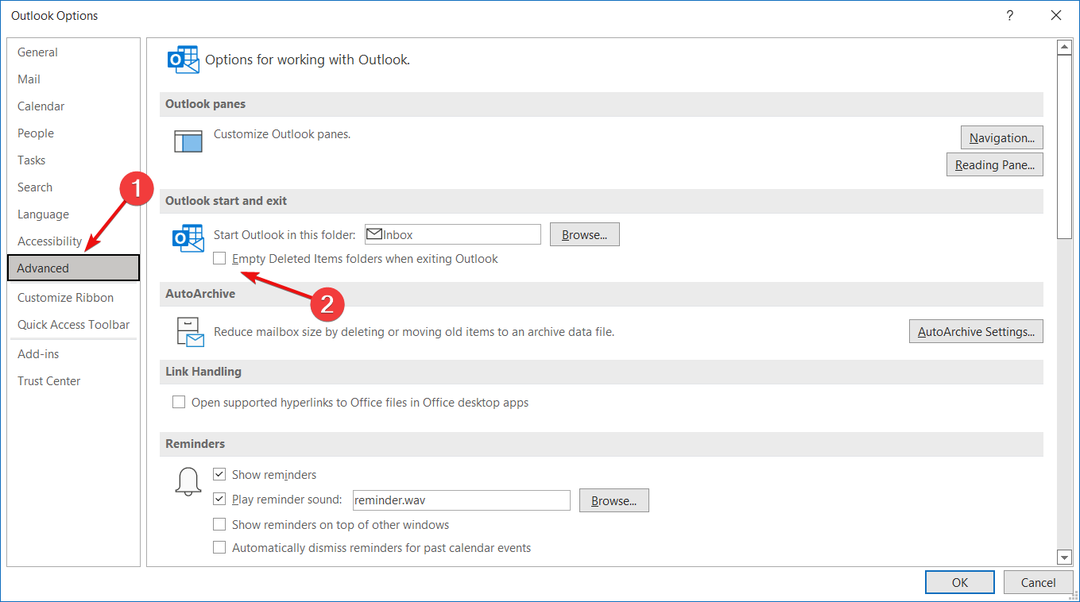
- zmáčkni OK a automaticky vymaže všechny složky smazaných položek.
- Chcete-li dostávat upozornění před odstraněním, klikněte na Pokročilý znovu vlevo a před odstraněním položek zaškrtněte políčko ve výzvě pro potvrzení.
Než přistoupíte k vymazání vašich recyklovaných položek, postupujte podle výše uvedených pokynů a obnovte všechny důležité zprávy, které mohly být náhodně odstraněny.
Jednoduše přetáhněte datový soubor OST nebo PST ze složky recyklovaných položek na požadované místo.
5. Vygenerujte heslo aplikace ze svého účtu AOL
5.1 Získejte heslo aplikace od AOL
- Přihlaste se do svého AOL účet.
- Nyní otevřete novou kartu v prohlížeči.
- Zkopírujte a vložte tento odkaz na druhé kartě a stiskněte Vstupte.
- The Zabezpečení účtu stránka se otevře. Na pravé straně přejděte dolů na Heslo aplikace a klikněte na Vytvářejte a spravujte hesla aplikací.
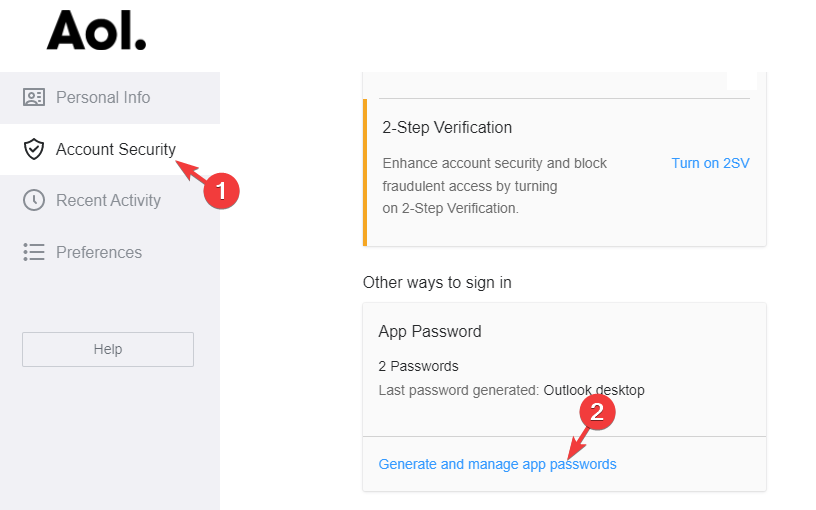
- Ve vyskakovacím okně zadejte Výhled pracovní plocha pod Zadejte název aplikace pole a klikněte na Vygenerovat heslo.
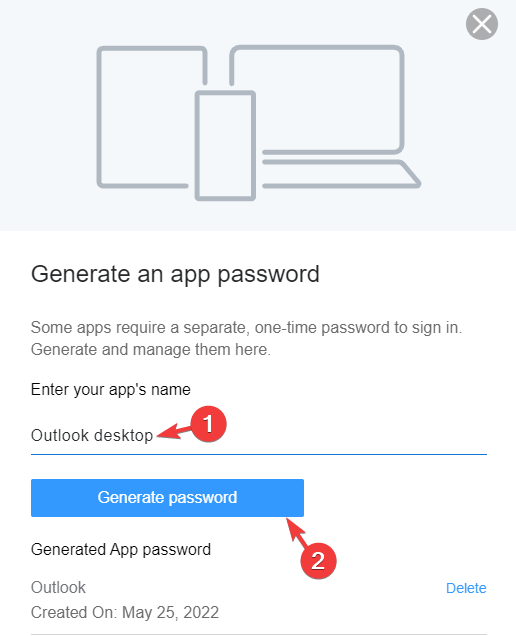
- Vygeneruje pro vás jednorázové heslo aplikace (16 písmen). Výhled plocha počítače. Klikněte na kopírovat a stiskněte Hotovo.
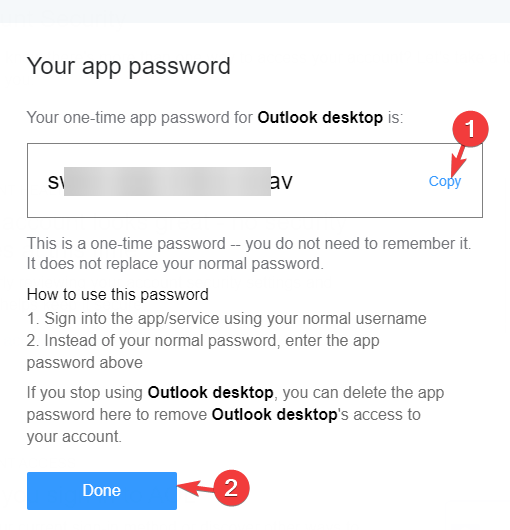
Nyní pokračujte podle níže uvedených kroků a aktualizujte heslo.
5.2 Aktualizace hesla v aplikaci Outlook
- OTEVŘENO Výhled, přihlaste se a klikněte na Soubor vlevo nahoře.
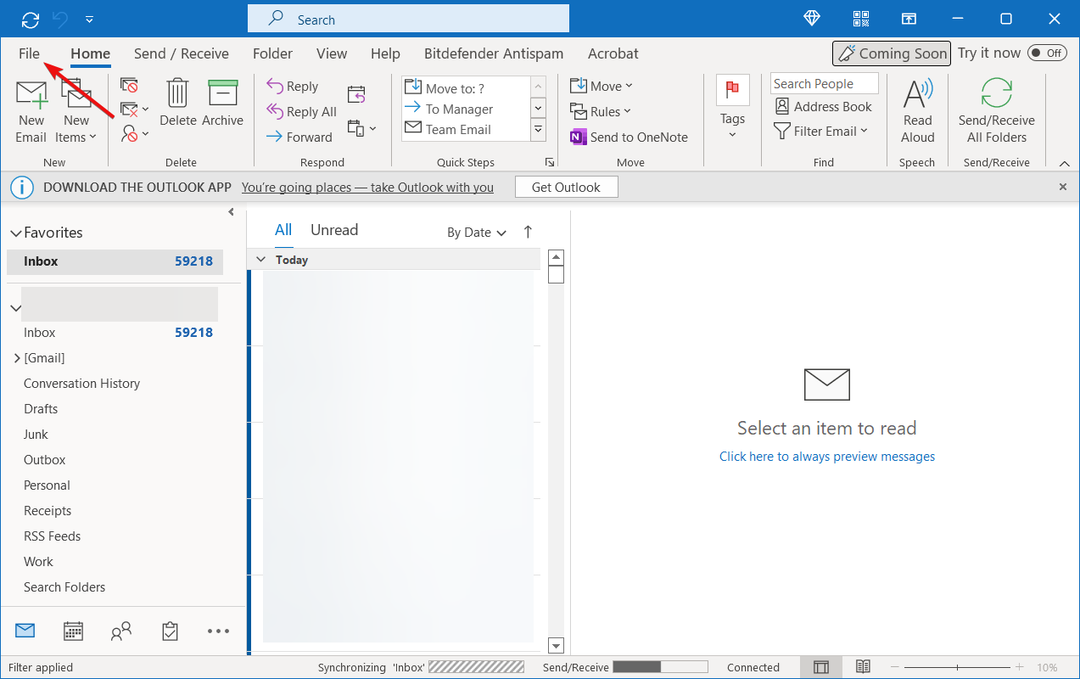
- Vybrat Informace o účtu z levého panelu.
- Z rozbalovací nabídky vyberte e-mail (který má problémy).
- Nyní klikněte na Nastavení účtu.

- V Nastavení účtu vyberte e-mail a klikněte na Změna.

- V Změnit účet dialogové okno, přejděte na Přihlašovací informace a vložte jednorázové heslo.
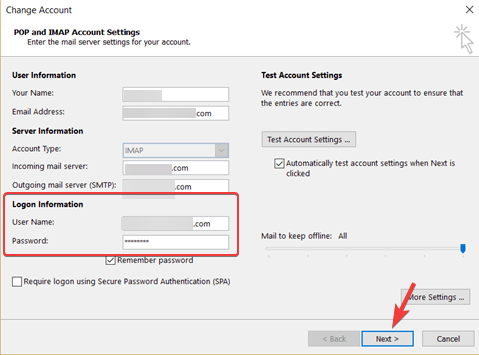
- lis další a dokončete aktualizaci hesla podle pokynů na obrazovce.
- Nyní můžete, přihlaste se Výhled s původním uživatelským jménem.
- Nyní místo původního hesla zadejte jednorázové heslo aplikace.
To by mělo úspěšně aktualizovat vaše heslo a opravit chybový kód 0x800ccc92.
POZNÁMKA
Jednorázové heslo se generuje automaticky, takže si ho nemusíte pamatovat a nenahrazuje vaše původní heslo.
Co dalšího mohu udělat pro potvrzení přihlašovacích údajů aplikace Outlook?
Kromě toho při konfiguraci e-mailového účtu v aplikaci Outlook musíte zkontrolovat, zda vaše uživatelské jméno odpovídá úplné e-mailové adrese účtu.
Pokud jste si například nastavili účet Gmail pomocí protokolu POP3 v aplikaci Outlook, musíte do pole uživatelského jména zadat úplnou adresu Gmailu jako [e-mail chráněný].
Také se ujistěte, že pro servery příchozí i odchozí pošty se používá stejné uživatelské jméno a heslo.
Například musíte použít stejné uživatelské jméno (e-mailová adresa: [e-mail chráněný]) a stejné heslo (heslo: vaše heslo).
Případně můžete také vytvořit nový profil aplikace Outlook, abyste se zbavili chybové výzvy aplikace Outlook nebo odstranili e-mailový účet z jiných zařízení.
To je vše. Pokud při pokusu o odesílání a přijímání e-mailů narazíte na chybový kód 0x800ccc92 v aplikaci Outlook 2010, problém by vám měl pomoci vyřešit postup podle výše uvedených metod.
Pokud však narazíte na chybu kde Aplikace Outlook odesílá příliš mnoho zpráv, můžete se podívat na našeho podrobného průvodce, jak problém vyřešit.
Pokud však stále nemůžete odesílat/přijímat zprávy v aplikaci Outlook, můžete nám dát vědět do pole s komentáři níže.
 Stále máte problémy?Opravte je pomocí tohoto nástroje:
Stále máte problémy?Opravte je pomocí tohoto nástroje:
- Stáhněte si tento nástroj na opravu počítače hodnoceno jako skvělé na TrustPilot.com (stahování začíná na této stránce).
- Klikněte Začni skenovat najít problémy se systémem Windows, které by mohly způsobovat problémy s počítačem.
- Klikněte Opravit vše opravit problémy s patentovanými technologiemi (Exkluzivní sleva pro naše čtenáře).
Restoro byl stažen uživatelem 0 čtenáři tento měsíc.
![Proč není certifikát AOL důvěryhodný? [DŮVODY + JAK OPRAVIT]](/f/f08f782e3d808c4904a7938605ebcf1d.png?width=300&height=460)

